
Gabriel Brooks
0
4714
458
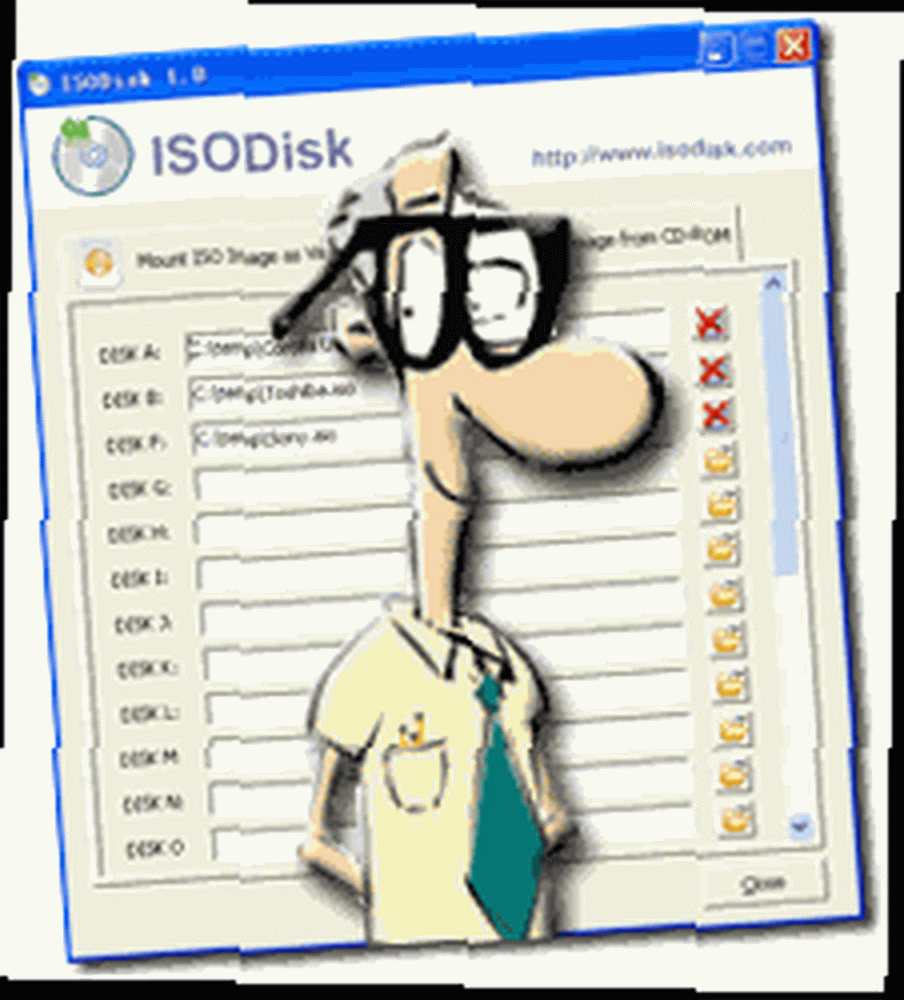 Jeg beskæftiger mig med masser af ISO-billeder til installation af operativsystemer, service pack-opdateringer og programmer. Nogle af mine værktøjer findes også i ISO-billeder. Jeg plejede at brænde alle mine diske og bringe dem hen, hvor de skulle hen.
Jeg beskæftiger mig med masser af ISO-billeder til installation af operativsystemer, service pack-opdateringer og programmer. Nogle af mine værktøjer findes også i ISO-billeder. Jeg plejede at brænde alle mine diske og bringe dem hen, hvor de skulle hen.
I tilfælde af at du er en af læserne, der ikke ved, hvad et ISO-billede er, er det en arkivfil, lidt som ZIP eller RAR, men det er ukomprimeret. For at åbne og læse ISO-arkivet skal det monteres.
Nu med ISODisk kan jeg montere mine ISO-billeder fra netværket som et drevbogstav. Jeg kan dele dem ud over netværket med andre eller køre dem lokalt på en maskine uden at skulle brænde billedet.
Jeg ved, at du siger til dig selv, at masser af programmer kan montere ISO'er til din Windows-maskine, og næsten alle andre applikationer kan rippe ISO'er nu. Hvordan er denne applikation anderledes?
Jeg er glad for at du spurgte!
ISODisk skiller sig ud i min bog, fordi den giver mulighed for at montere flere iso-billeder på den samme maskine. Så hvis jeg har 10 billeder, som jeg har brug for adgang til, kan jeg indlæse ISODisk og montere alle mine billeder og dele dem ud. Nu har jeg fuld adgang til dem alle fra enhver netværksmaskine!
Lad os se på ISODisk.
Du går først til ISODisk og downloader 52KB-installationsprogrammet. Når den er installeret, bliver du nødt til at genstarte for at få CD-driveren mojo til at fungere. Når du har genstartet, skal du skyde ISODisk op eller blot højreklikke på et ISO-billede.
Dette er den skærm, du vil se ved opstart.
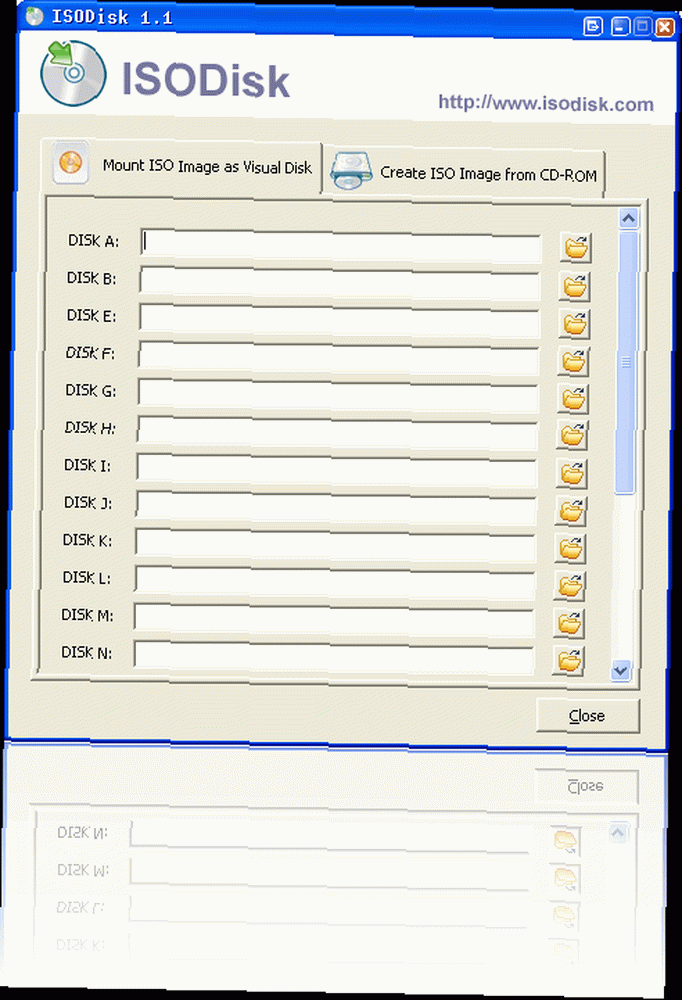
Og denne fane giver dig mulighed for let at rippe en CD til en ISO.
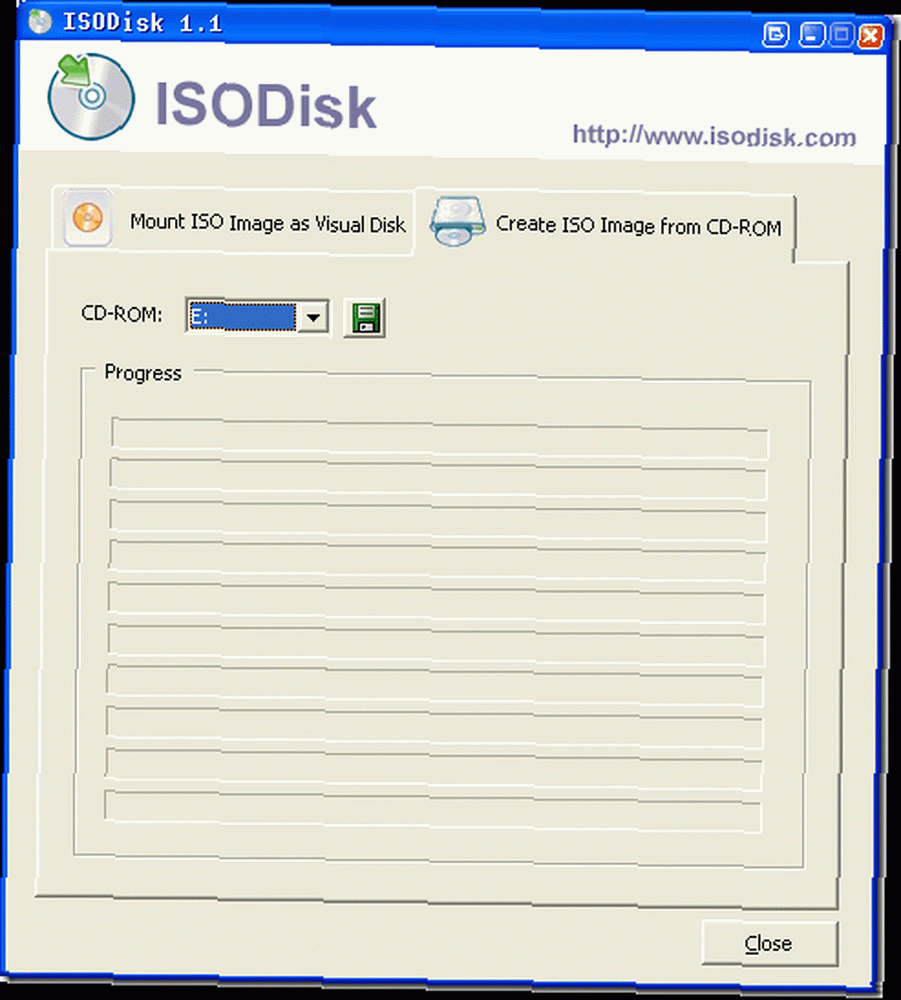
Lad os se på, hvor let det er at montere et billede. Jeg klikker på Mount ISO Image som Visual Disk og rammer mappeikonet og gennemser min ISO. Jeg kan også højreklikke på en ISO hvor som helst på mit netværk og montere den sådan:
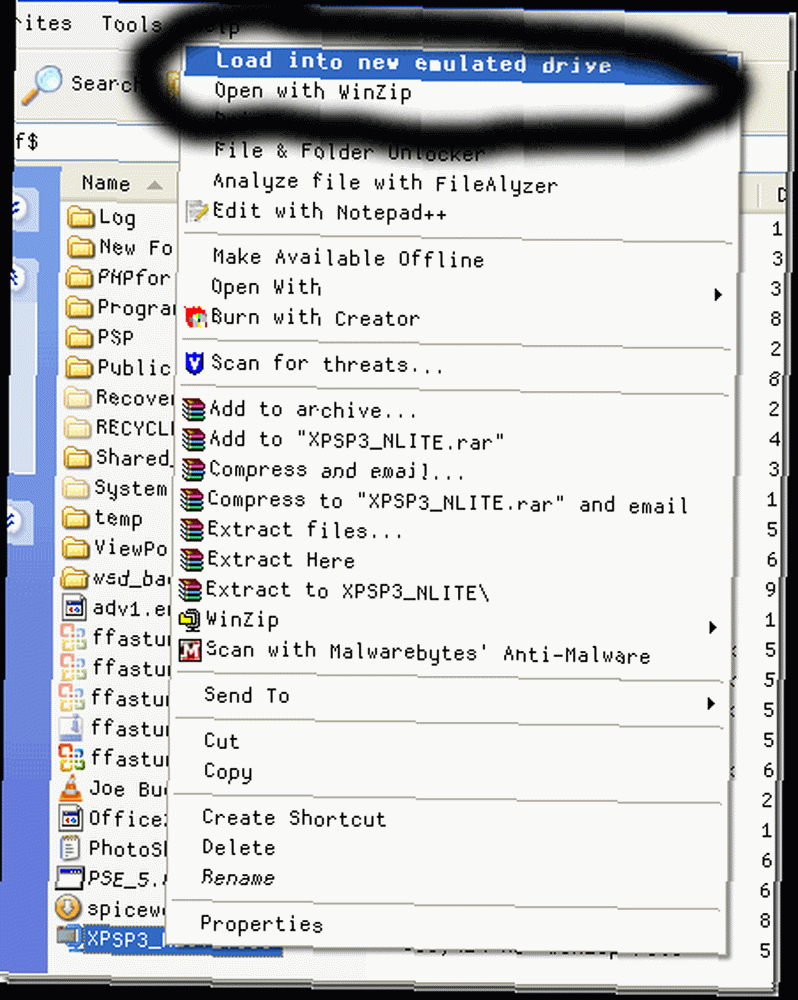
Jeg vælger min XP SP3 lavet af Nlite og højreklikkede ved at vælge den nye kontekstmenuindstilling - Indlæs i et nyt emuleret drev. Min fil lå på F: \ drevet på den lokale maskine, så den fik mig til et F: \ drev med mine filer i den.
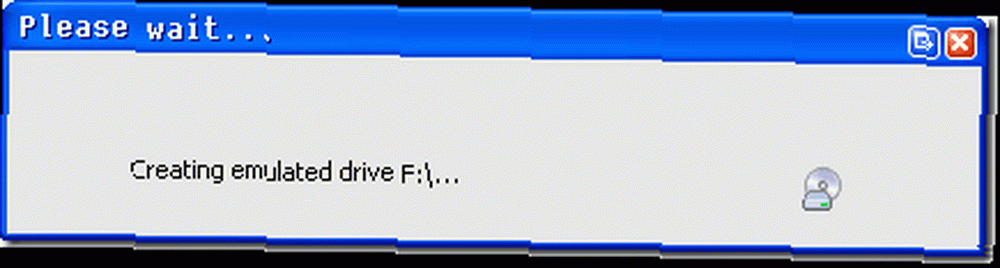
Inden for få sekunder havde jeg denne pop up, og den var klar til installation!

Og hvis jeg gennemser videre til Min computer, har jeg et nyt F: \ drev, som du kan se nedenfor:

Bemærk, at det kommer op som et CD-drev. Dette er fantastisk for nogle programmer, der kræver, at du har disken i drevet.
Lad os nu tage et kig på, hvor latterligt let det er at rippe en CD (eller rippe flere cd'er) til en ISO ved hjælp af vores gratis lille applikation.

Vi klikker tilbage på knappen Opret ISO-billede fra CD-Rom og vælger drevet i rullemenuen. Når du foretog dit valg, ramte disketteikonet og vælg en placering for at gemme din ISO.

Indtast ISO's nye filnavn, og tryk på Åbn. Det vil begynde at rive det. Og det er det! Let som 1-2-3!
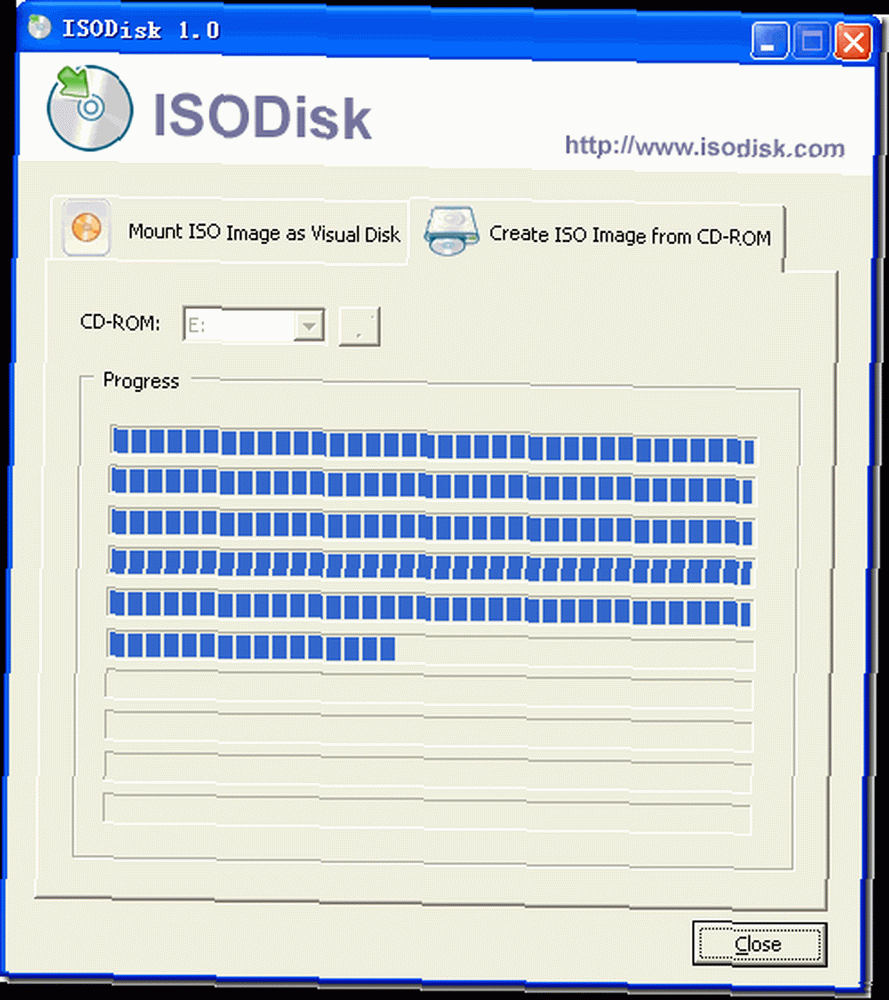
Har du et favorit ISO-værktøj, som du gerne vil dele med os? Måske en anden app til flere ISO-billeder eller rip cd'er? Sæt os på i kommentarer fyre og gals!











